Instagram continua a disconnetterti? 12 correzioni da provare
Pubblicato: 2023-11-04Può essere piuttosto frustrante se stai cercando di guardare un video su Instagram o di rispondere a un post e Instagram continua a disconnetterti. Il mancato funzionamento di Instagram potrebbe essere causato da diversi fattori, da una versione obsoleta dell'app a un problema con le estensioni del browser. Se ti stai chiedendo: "Perché Instagram continua a disconnettermi?" Siamo qui per aiutare. Abbiamo 12 soluzioni da provare se proprio non riesci a rimanere connesso alla popolare piattaforma di social media.
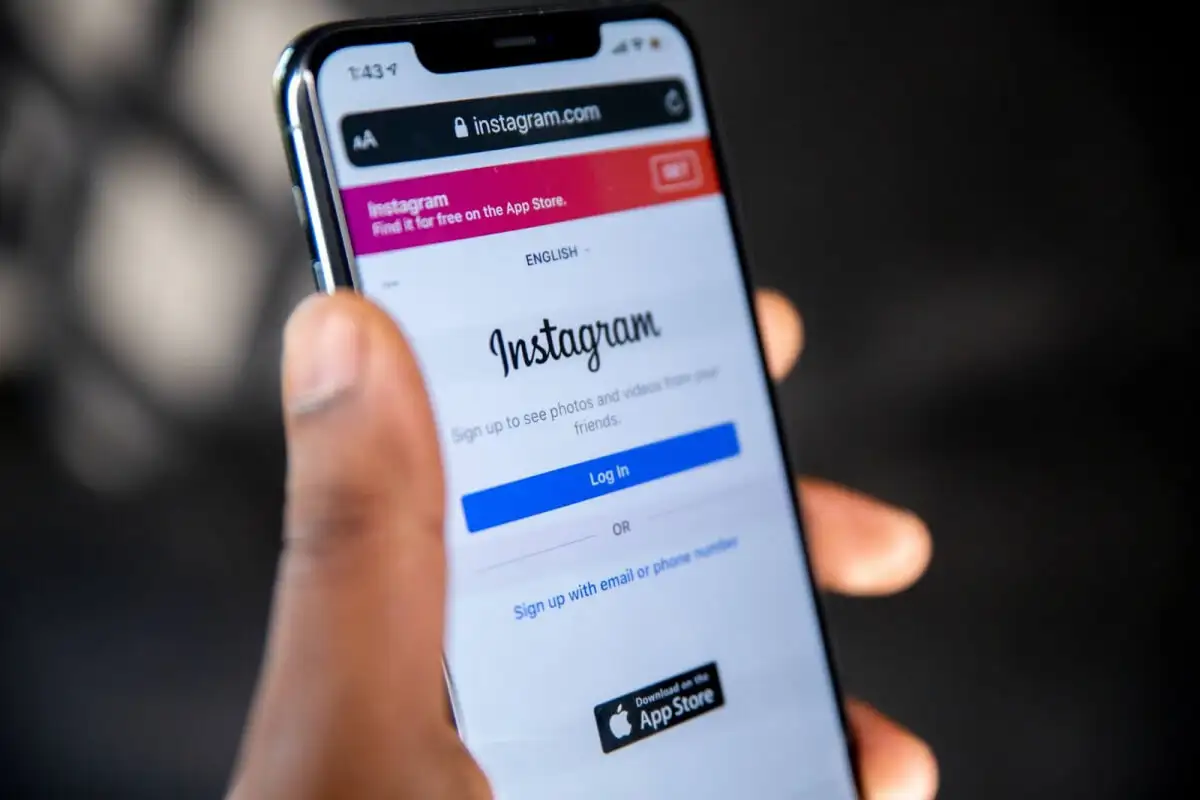
1. Riavvia il tuo dispositivo mobile o computer
Il riavvio del tuo dispositivo mobile o computer può risolvere molti problemi comuni con Instagram, inclusi i problemi relativi alla continua disconnessione.
2. Controlla la tua connessione Internet
La tua connettività Internet potrebbe essere il motivo per cui Instagram continua a disconnetterti. Controlla il router e riavvialo se necessario. Assicurati di trovarti in una zona con una buona connessione Internet. Se utilizzi una rete Wi-Fi pubblica o condivisa, controlla la potenza del segnale.
3. Controlla se Instagram è inattivo
Il motivo per cui Instagram continua a disconnetterti potrebbe essere semplice come un'interruzione del server. Puoi controllare DownDetector per vedere se Instagram è attualmente inattivo e segnalare il problema che stai riscontrando con il sito o l'app se non sono presenti interruzioni note.
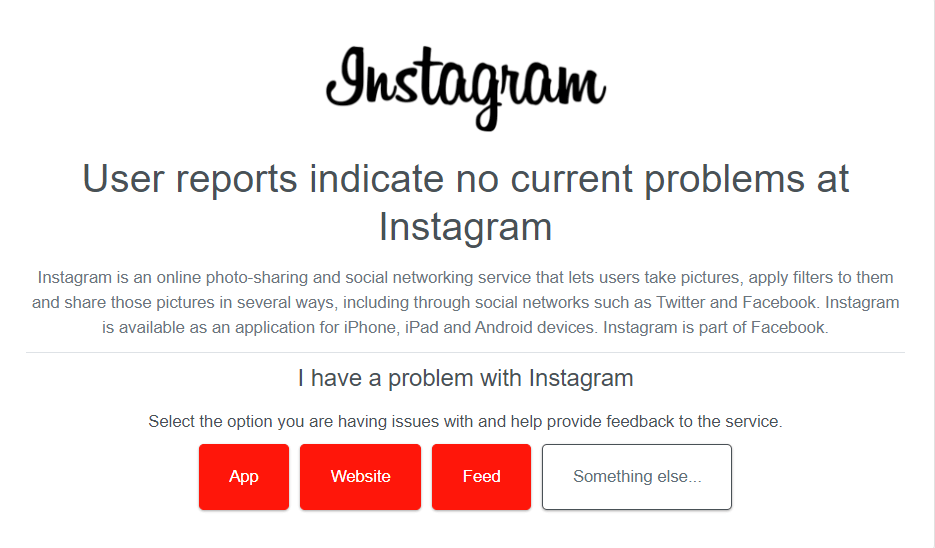
4. Aggiorna l'app Instagram
Assicurati di utilizzare la versione più recente dell'app Instagram significa che avrai tutte le ultime correzioni di bug. La tua app dovrebbe aggiornarsi automaticamente, ma puoi sempre controllare su Google Play Store, Apple App Store o Microsoft Store se utilizzi la versione più recente di Instagram.
5. Controlla le impostazioni di data e ora del tuo dispositivo
Se il tuo dispositivo non mostra la data e l'ora corrette, Instagram potrebbe rispondere disconnettendoti ripetutamente dal tuo account a causa di un conflitto di sicurezza tra i certificati sul tuo dispositivo e i server di Instagram.
Anche se i tuoi dispositivi dovrebbero aggiornare automaticamente l'ora e la data, puoi verificare che queste impostazioni siano abilitate e aggiornare l'ora e la data manualmente, se necessario. Ecco come farlo su dispositivi Windows e dispositivi Android.
Aggiorna l'ora e la data su un PC Windows
- Fai clic con il pulsante destro del mouse sull'orologio in basso a destra sullo schermo e seleziona Regola ora e data .
- Assicurati che Imposta fuso orario automaticamente e Imposta ora automaticamente siano attivati.
- Inoltre, puoi attivare Imposta ora automaticamente ma poi scegliere il fuso orario dall'elenco a discesa. Se scegli questa opzione, non dimenticare di attivare l'opzione Regola automaticamente l'ora legale .
- Il computer dovrebbe ora aggiornare automaticamente l'ora e la data.
- Puoi anche regolare manualmente la data e l'ora se le modifiche automatiche non sono corrette.

Aggiorna l'ora e la data su un dispositivo Android
- Vai su Impostazioni .
- Cerca data e ora .
- Tocca Data e ora .
- Assicurati che Data e ora automatiche e Fuso orario automatico siano attivati.
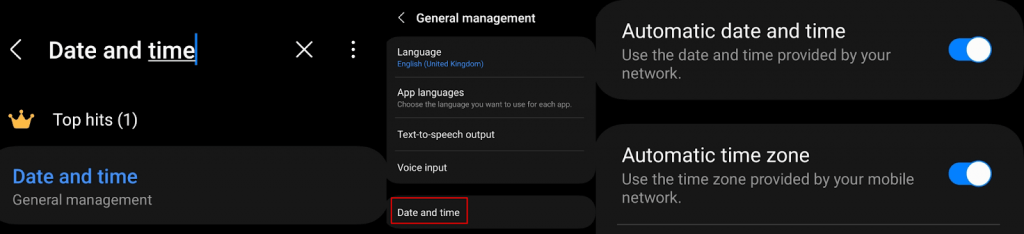
6. Cancella la cache di Instagram
Una cache danneggiata potrebbe essere la causa se Instagram continua a disconnetterti. Fortunatamente, è facile svuotare la cache di Instagram sul tuo PC o dispositivo mobile ed ecco come farlo sull'app Instagram e nel tuo browser.
Svuota la cache nell'app Instagram
- Sul tuo dispositivo mobile, vai su Impostazioni > App .
- Seleziona Instagram dall'elenco delle app.
- Seleziona Spazio di archiviazione , quindi tocca Cancella cache e Cancella dati .

Svuota la cache di Instagram in Google Chrome
- Avvia Google Chrome e fai clic sul menu dei tre punti verticali nell'angolo in alto a destra dello schermo.
- Seleziona Altri strumenti .
- Fai clic su Cancella dati di navigazione .
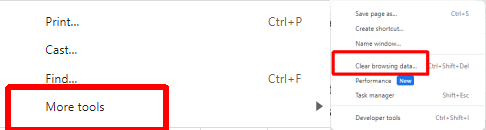
- Scegli i dati che desideri eliminare, ad esempio immagini e file memorizzati nella cache , cookie e altri dati dei siti e cronologia di navigazione .
- Fai clic su Cancella dati per svuotare la cache.
- Chiudi, quindi riavvia Google Chrome per vedere se il problema è stato risolto.
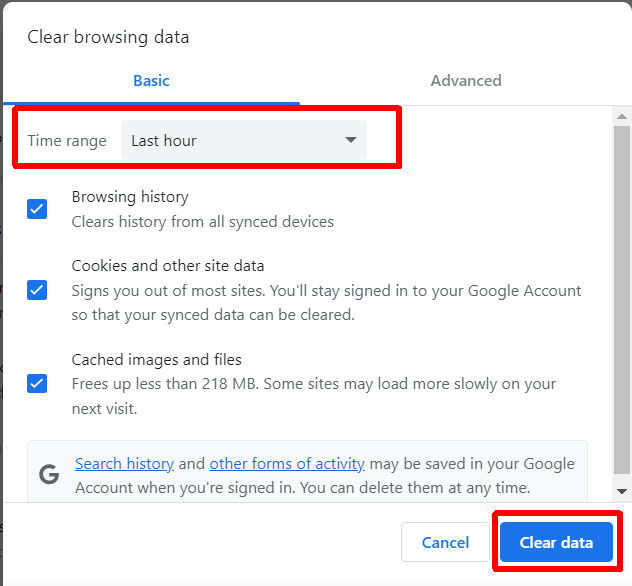
7. Disabilita le estensioni del browser
Se Instagram ti disconnette mentre utilizzi la piattaforma nel tuo browser, potrebbe trattarsi di un problema con le estensioni del browser. Un'estensione specifica del browser potrebbe causare conflitti con Instagram. Prova a disattivare le estensioni del browser per vedere se questo risolve il problema.

- Avvia Google Chrome.
- Fai clic sul menu dei tre punti verticali in alto a destra sullo schermo.
- Seleziona Estensioni > Gestisci estensioni .
- Scegli l'estensione che desideri disattivare o rimuovere.
- Per disabilitare un'estensione, è sufficiente disattivarla.
- Per rimuoverlo completamente, fare clic su Rimuovi .
- Se non sei sicuro di quale estensione possa causare il problema, inizia con una qualsiasi installata di recente. Puoi sempre provare a disattivare ciascuna estensione individualmente per capire quale (se presente) causa il problema.

8. Disabilita la tua VPN
Una VPN è un ottimo modo per navigare in privato e può anche essere utile per accedere a contenuti bloccati in un’altra posizione. Tuttavia, la tua VPN potrebbe impedire l’accesso a Instagram o a contenuti specifici su Instagram, causando la disconnessione ripetuta della piattaforma. Prova a disabilitare la tua VPN per vedere se questo risolve il problema.
9. Disattiva o rimuovi app di terze parti
Se utilizzi un'app di terze parti per accedere a Instagram dal tuo dispositivo mobile, ad esempio un'app che ti consente di accedere con più account, questo potrebbe essere il motivo per cui Instagram continua a disconnetterti. A volte, queste app creano bug che possono influenzare la tua esperienza su Instagram. Se sospetti che sia così, disabilitali o rimuovili dal tuo dispositivo per vedere se questo risolve il problema.
10. Reinstalla Instagram
Instagram continua a disconnettersi o si blocca? Forse l'app è danneggiata. Prova a disinstallare e reinstallare l'app sul tuo dispositivo e speriamo che il problema venga risolto.
11. Controlla che il tuo account non sia stato violato
Instagram potrebbe continuare a disconnetterti se il tuo account presenta attività sospette. Tieni d'occhio eventuali accessi o attività insoliti che indicano che il tuo account è stato violato. Se sospetti di essere stato violato, cambia immediatamente la tua password Instagram e valuta la possibilità di attivare l'autenticazione a due fattori per proteggere il tuo account.
12. Contatta il supporto di Instagram
Se nessuna delle soluzioni di cui sopra ha funzionato per te, è ora di contattare l'assistenza di Instagram. Il team di supporto dovrebbe essere in grado di aiutarti a capire cosa sta causando il tuo problema e trovare una soluzione che, si spera, dovrebbe significare che non devi preoccuparti che Instagram ti disconnetta ogni cinque minuti. Ecco come contattare l'assistenza tramite l'app Instagram:
- Tocca la tua immagine del profilo , quindi tocca il menu hamburger con tre linee orizzontali in alto a destra nell'app.
- Tocca Impostazioni e Privacy .
- Scorri verso il basso, quindi tocca Aiuto > Segnala un problema .
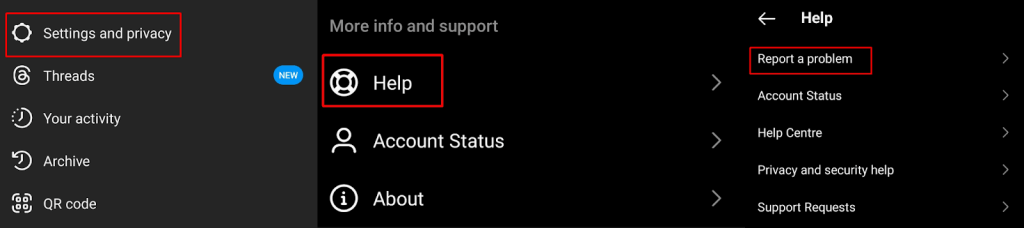
- Tocca Segnala problema senza agitare .
- Scegli se includere log e diagnostica selezionando Includi e continua o Non includere e continua .
- Digita i dettagli del problema nella casella di testo. Puoi anche allegare screenshot.
- Una volta terminato, premi Invia .

Se tutto va bene, una di queste soluzioni ha funzionato per te, quindi non ti starai ancora chiedendo: "Perché Instagram continua a disconnettermi?" La maggior parte di queste soluzioni richiedono solo da pochi secondi a pochi minuti per essere implementate e, spesso, il problema con la disconnessione da Instagram può essere risolto rapidamente. Prima di andare, ecco come correggere il ritardo di Instagram su Android e iPhone.
